打开3D世界编辑
3D世界编辑器是默认编辑器
安装时万博1manbetx®3D动画™产品,3D世界编辑器配置为默认编辑器。有关更改默认编辑器的详细信息,请参阅设置默认编辑器.有关3D世界编辑的概述,请参阅3D世界编辑窗格.
笔记
您还可以使用V-Realm编辑器。有关更多信息,请参阅V-Realm Builder帮助.
打开一个空的虚拟世界
使用其中一种方法将在3D世界编辑器中打开空的虚拟世界。
从Simulink万博1manbetx ToolStrip,在应用选项卡,仿真图形和报告部分,单击“应用”图标。
来自Matlab.®Toolstrip,在应用选项卡,仿真图形和报告部分,点击3D世界编辑.
如果3D世界编辑器是您的默认虚拟世界编辑器,请使用Matlab命令行打开一个空的虚拟世界
编辑命令。编辑(vrworld(''))
不管默认编辑器偏好设置,您可以使用
甜蜜REDIT.命令,没有参数。在3D世界编辑器中,选择其中之一文件>新的或文件>新从模板.如果在3D世界编辑器中已经打开了一个文件,这些选项将打开编辑器的一个新实例。使用编辑器的多个实例来同时在多个虚拟世界中工作,并从一个虚拟世界复制和粘贴到另一个虚拟世界。
打开保存的虚拟世界
使用这些方法之一来打开保存的虚拟世界。
从MATLAB当前文件夹面板,右键单击虚拟世界3D文件,从上下文菜单,选择编辑
如果3D世界编辑器是您默认的虚拟世界编辑器,则使用
编辑命令。例如:编辑(vrworld('myvrmlfile.wrl'))
无论默认虚拟世界编辑器是什么,从MATLAB命令行,使用
甜蜜REDIT.命令,其名称为虚拟世界3D文件。例如:vredit(“membrane.wrl”)
从3D世界编辑中,选择文件>打开.如果文件已在3D World Editor中已打开,则此选项将打开编辑器的新实例。
3D世界编辑窗格
3D世界编辑提供三个窗格:
树状结构窗格-查看正在编辑的虚拟世界的层次结构。
虚拟世界展示窗格 - 在创建它时观察虚拟世界。
对象属性编辑窗格 - 更改节点项的值。
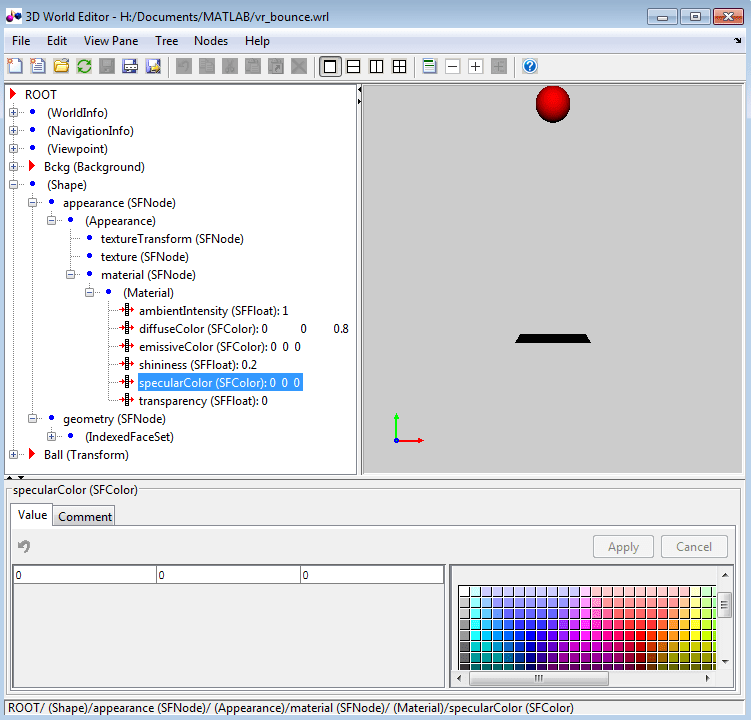
使用树结构窗格交互式地创建图形虚拟世界元素,并查看虚拟世界中存在的所有虚拟世界结构元素。这些结构元素称为节点。3D世界编辑器根据各自的虚拟世界节点类型列出节点及其属性。在树查看器中,为节点提供惟一的名称。
使用虚拟世界中显示窗格显示3-D场景的图形表示。
使用对象属性编辑窗格编辑所选属性或向所选节点或属性添加注释。
树结构面板图标
这树状结构窗格显示图标,以帮助您在视觉上区分节点字段类型。
| 节点字段类型 | 3D世界编辑器图标 |
|---|---|
场地 |
|
Eventin. |
|
事实 |
|
公开菲尔德 |
|
路线 |
|
采用 |
对3D世界编辑创业的偏好
这万博1manbetxSimulink 3D动画偏好>3D世界编辑窗格包括指定启动位置的以下选项:
对于默认位置,请选择位置.然后指定左下角,宽度和高度的像素位置(例如,
[96 120 862 960])。在您退出它的同一位置打开3D世界编辑器,请选择保存退出位置.
您可以指定编辑器是使用默认虚拟世界显示布局还是使用此前退出时的布局。保存的布局包括视图,视图,导航和呈现的设置。万博1manbetx仿真软件3 d动画将布局保存在单独的虚拟世界3D文件中,最多八个文件。
默认情况下,虚拟世界将打开在退出时保存的布局。要使用虚拟世界使用默认布局打开,清除喜好>万博1manbetx仿真软件3 d动画>3D世界编辑>每个虚拟现实3D文件保留布局复选框。

